
MT5の基本操作画面の全容を掴んで快適なMT5トレードを!
こんにちは!MT4とMT5を使って早7年!
自称MT5の伝道師こと高田かおりです(*´∀`)
一見複雑そうに見えるMT5の基本操作画面ですが、一つ一つ見ていけば1時間足らずで簡単に操作できるようになりますのでご安心を〜!

各ウィンドウ毎に何ができるのか、どんなときにどのウィンドウを見ながら操作すればいいのか、一度わかってしまえばサクサク利用できるので、あなたのトレードも効率的に快適になります♪
丁寧に解説していくのでぜひ参考にしていただき、明日からのトレードを快適にしていってください♪
MT5(MetaTrader5)の基本操作画面は8つの画面と役割を理解すべし!
MT5(MetaTrader5)は無料で利用できる多機能なチャートツールでありそれ故に利用者も多いのですが、最初使い始めのときには機能がたくさんあって何がどこにあるのかわかりにくかったりしますよね(笑)
そんなMT5は基本操作画面をざっと理解するだけでも、かなり使いやすくなります。
まずは画面の構成から見ていきましょう!
| 各所の名称 | 私的利用頻度 | 機能や役割 |
|---|---|---|
| ①メニューバー | ★★★★★ | MT5内のほとんどの操作がここで出来ます。 |
| ②ツールバー | ★★★★★ | 各ウィンドウの表示/非表示や、よく使う機能がアイコンクリックで操作出来ます。 |
| ③気配値の表示ウィンドウ | ★★★☆☆ | 通貨ペアやその気配値(Bid/Ask)が一覧で確認できます。 |
| ④ナビゲーターウィンドウ | ★☆☆☆☆ | 複数口座の切り替え操作が出来、インディケータの一覧が確認できます。 |
| ⑤データウィンドウ | ★★☆☆☆ | チャート上のカーソル位置の為替値やインディケータの数値などが確認できます。 |
| ⑥チャートウィンドウ | ★★★★★ | 為替値の動きや表示中のインディケータが確認できます。 |
| ⑦ターミナルウィンドウ | ★★☆☆☆ | 取引や口座の情報、口座履歴、アラーム設定、ニュースなどが確認できます。 |
| ⑧ストラテジーテスターウィンドウ | ★☆☆☆☆ | EA(=ExpertAdviser)を過去チャートに当てはめてテスト出来ます。 |
こんな感じで、全部で8つの画面で構成されています。
ついでに『個人的な利用頻度』も記載しておきましたが、全部が全部いつも必要なわけではないのです。
私が普段から利用している画面はこんな感じ👇
不要な気配値の表示やデータウィンドウなどは閉じているのでシンプルな画面構成でチャートに集中することが出来ます👍
このあたりは実際にトレードしてみて個人差が出るところだと思います。
こうなってくると、そもそも一つ一つを理解しておく必要があるのかと疑問の声も出てきそうですが、
わかっていて使わないのと、わからずに使えないのとでは天と地の差!
です!
一度すべてを理解した上で自分に最適なトレード画面環境を構築していきましょう(*´∀`)
ここからは各ウィンドウについての詳細を見ていきましょう。
MT5の基本操作画面①メニューバーはすべての操作を司る!
メニューバーは画面左最上部に横並びになっており、MT5上でのほぼすべての操作はこのメニューバーからアクセスできるようになっています。
何か操作をしたいときはとりあえずメニューバーの各項目を探せば基本的な操作は事足ります。
メニューバーを制するものはMT5を制す、と言っても過言ではありませんね!
各項目は以下の様になっています。
| 項目名 | 主な用途 |
|---|---|
| ファイル |
新規チャートの追加、一度閉じた通貨ペアの再表示、チャートの組表示の保存や呼び出し、デモ口座の申請やアカウントログイン、チャートの画像保存や印刷などが出来ます。 |
| 表示 |
ウィンドウやツールバーの表示・非表示を切り替えることが出来ます。通貨ペアリストを一覧にして表示することもできるので、通貨ペアの追加表示もここから出来ます。 |
| 挿入 |
チャートウィンドウに表示する項目を選択する事ができます。インディケーター、矢印や目印、テキストだけでなく、ラインやフィボナッチ、図形やサイクルラインといったあらゆる描画ができます。 |
| チャート |
チャートウィンドウのあらゆる操作が出来ます。表示中のインディケーターやライン等のリストアップや編集、ローソク足やラインチャート表示や時間足の切り替え、定型チャートの保存や呼び出し、グリッドラインや出来高の表示非表示、チャートの色や設定を編集するプロパティもここから。 |
| ツール |
新規注文や各通貨の動きをすべて数字で表示するヒストリーデータ、MT5全体の設定を行うオプション画面の表示もここで出来ます。 |
| ウィンドウ |
ウィンドウの整列や新規チャートの追加などの操作が出来ます。整列はすべて並べて表示したり、水平分割、垂直分割など選べます。現在表示中の通貨ペアウィンドウの一覧からアクティブにしたい通貨ペアを選択する事もできます。 |
| ヘルプ |
MT5の操作などで困った時のヘルプはここから確認できます。MT5に関わる最新情報なども確認する事ができますが、私は一度も使ったことがありません(笑) |
MT5の基本操作画面②ツールバーのショートカットアイコンでラクラク操作!
MT5の基本操作画面の左上部に位置し、メニューバーの下に並んだ機能アイコン群です。
機能アイコンは全部で42種類あり、それぞれ機能があります。
各ウィンドウの表示・非表示を切り替えたり、チャート上にラインを引いたり、時間足を切り替えたりするときにアイコンを1クリックするだけで操作ができるのでとても便利です。
ちなみに使わないアイコンは削除したり、新たに追加するなどのカスタマイズもできるようになっており、自分の好みに合わせた環境を作ることが出来ます。
MT5の基本操作画面③気配値の表示ウィンドウは為替値を一覧表示!
気配値の表示ウィンドウは基本操作画面の中央左側に位置しており、通貨ペアの一覧と各通貨ペアの現在価格やBid/Ask(売るときと買うときの価格)を確認することが出来ます。
こんな感じで👇ピコピコ色や数字が変わっているのが確認できます。
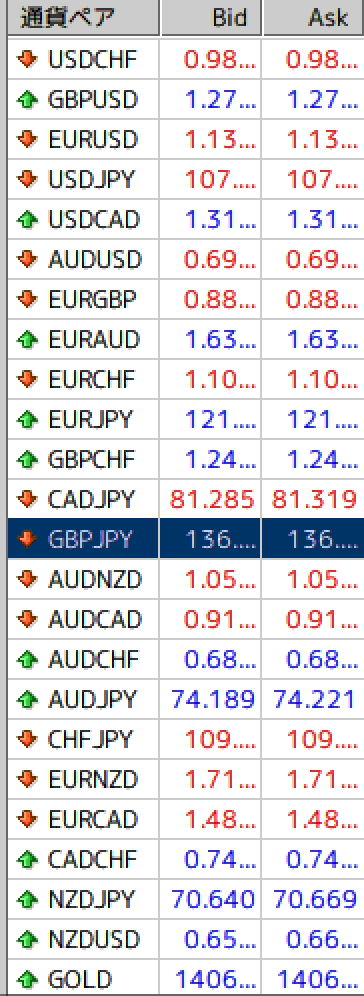
気配値の表示ウィンドウが表示されている状態で、通貨ペアをドラッグしながらチャートウィンドウにドロップすると、現在のチャートの設定やインディケーターのまま通貨ペアを変更することが出来ます👇
また、選択した通貨ペアのティックチャートも確認する事ができるので、ワンクリックオーダーをするときなどは細かい値動きを参考にポジション建てをするタイミングを見ることもできます👇
MT5の基本操作画面④ナビゲーターウィンドウでデモ切り替えやインディケーター追加!
ナビゲーターウィンドウでは画面中央の左寄りに表示されており、口座アカウントの切り替えやデモ口座の切り替えなどにアクセスしやすいです👇
(文字化けして見栄え悪くてすいません・・・)
インディケーターリストやエキスパートアドバイザーも一覧で表示されているので、ドラッグオンドロップでチャートにインディケーターを追加することも出来ます👇
MT5の基本操作画面⑤データウィンドウで価格やインディケーターの数値を詳細確認!
ナビゲーターウィンドウでは画面中央やや左寄りに表示されており、チャート上のカーソル位置の為替値やインジケーターの数値を細かく見ることが出来ます。
MT5の基本操作画面⑥チャートウィンドウで為替値の動きを多角的に分析!
チャートウィンドウはMT5における核となる機能で、中央部分に位置しています。
これ以外のウィンドウはチャートウィンドウをサポートする機能やツールに過ぎません。
このチャートウィンドウをどの様に読み解き判断していくかでトレーダーとしての真価が問われます。
以下のように、ラインを引いたり👇
時間足を切り替えて上位足の相場の流れを確認したり出来ます👇
MT5の基本操作画面⑦ターミナルウィンドウで取引状況や口座状況を確認!
ターミナルウィンドウは基本操作画面の下部に位置し、これまでの取引状況や口座状況を確認する事ができます。
取引状況(今現在取引中のポジションの確認)や過去の履歴だけでなく、アラートを設定している場合はその編集やアラート回数なども確認する事ができます👇

MT5の基本操作画面⑧ストラテジーテスターウィンドウでエキスパートアドバイザーをテスト可動!
ストラテジーテスターウィンドウは基本操作画面の最下部に位置し、エキスパートアドバイザーのテストが出来ます。
エキスパートアドバイザー(EA)を利用しない方は一切利用する機会がありませんが、MT5ではこうしたストラテジーテスト機能も付いており、自動売買も組み込むことを想定した作りになっているのですね。
EAを持っている場合は過去のチャートに照らし合わせて自動売買した結果の成果レポート(いわゆるバックテスト)を確認する事ができます👇
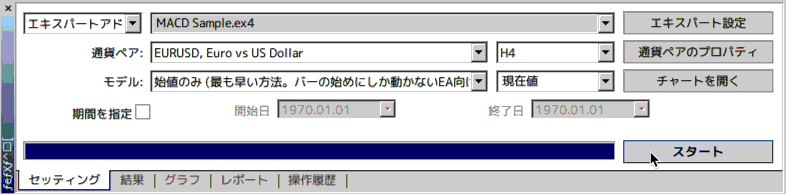
MT5は多機能!使いこなしてこそトレードが効率的に、そして快適になる!
さて、これまでMT5の基本操作画面を中心に、各ウィンドウや機能を紹介してきましたが全容はつかめたでしょうか?
まだ良くわからないとしても全然問題ありませんのでご安心ください(*´∀`)
実際に使っていく中でどんなことができるのか、どこにどんな機能があるのかは自然と体が覚えていきます。
MT5を使いこなせる様になる頃にはきっとあなたのトレードも立派な成果を生み出していることと思います。
ただMT5は所詮道具であり、私達の目的は同じくトレードで利益を出すことなので、MT5を使いこなすことが目的になってしまわない様に気をつけたいですね。
MT5の全容が掴めたら今度は実際に使ってみましょう
MT5の全容が掴めたら今度は実際に使ってみましょう!
このMT5は無料で使えるのでぜひ自分の手元で触れてみることを強くおすすめします。
まだダウンロードがお済みでない方はこちらのページでダウンロード手順について解説しております。
すでにダウンロードがお済みの方は、こちらのページでMT5の設定や見やすく使いやすくするための準備を進めて行きましょう。
自分が使いやすいトレード画面・環境を作っていき、快適なトレードライフを送ってください(*´∀`)






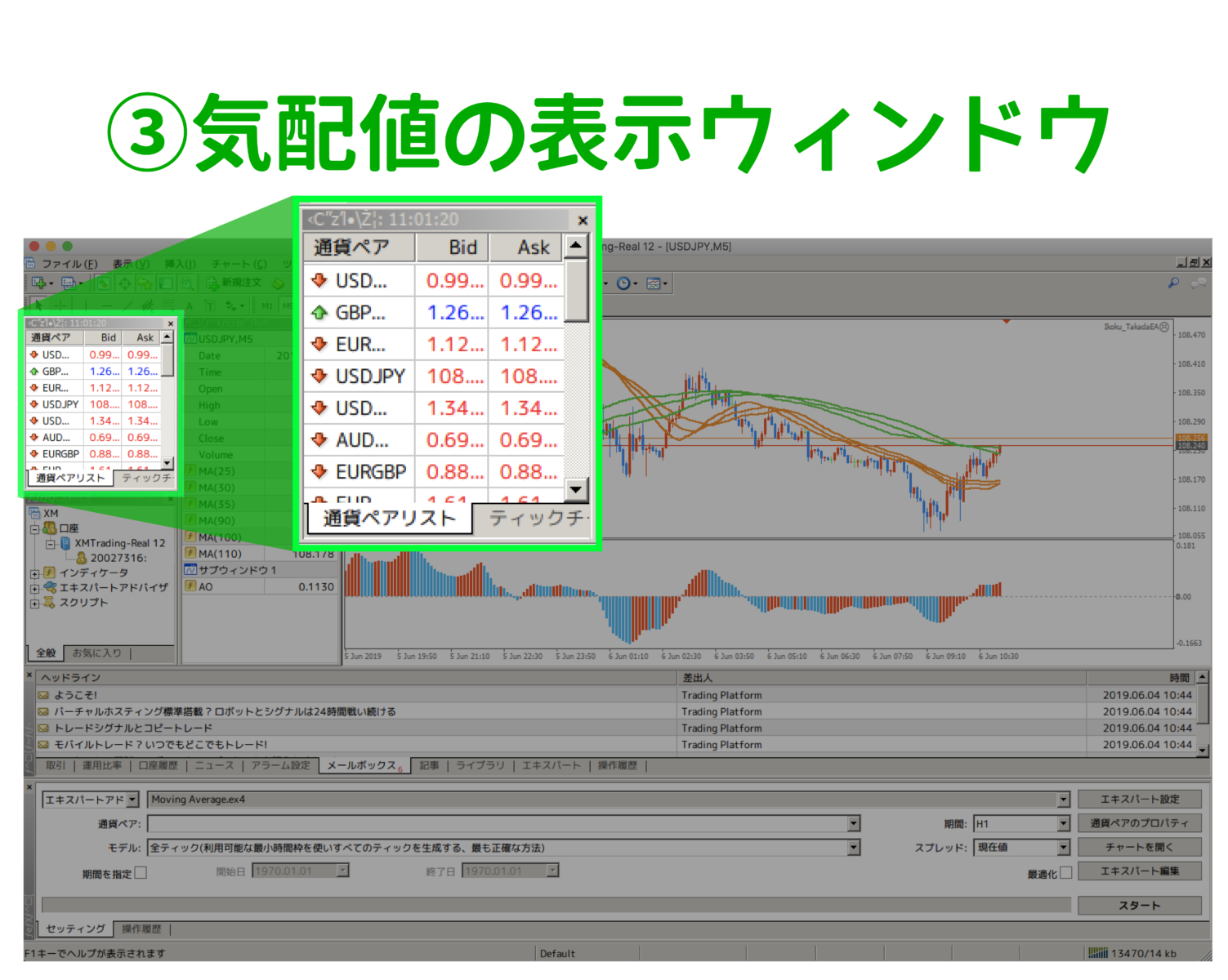

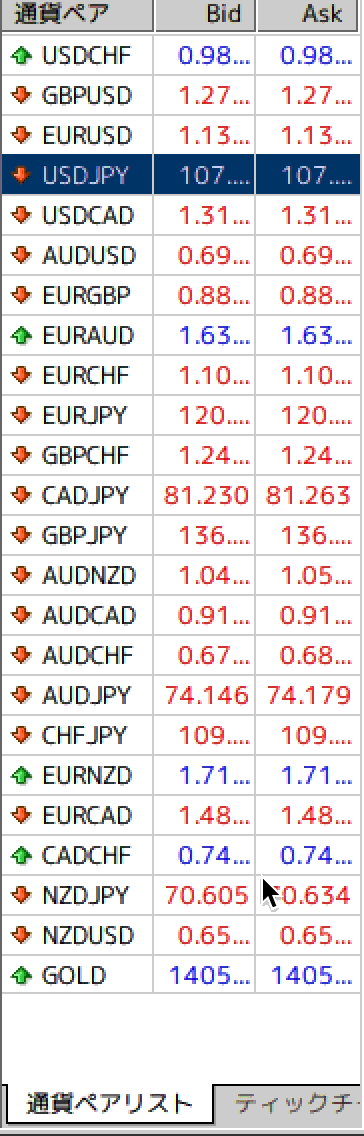
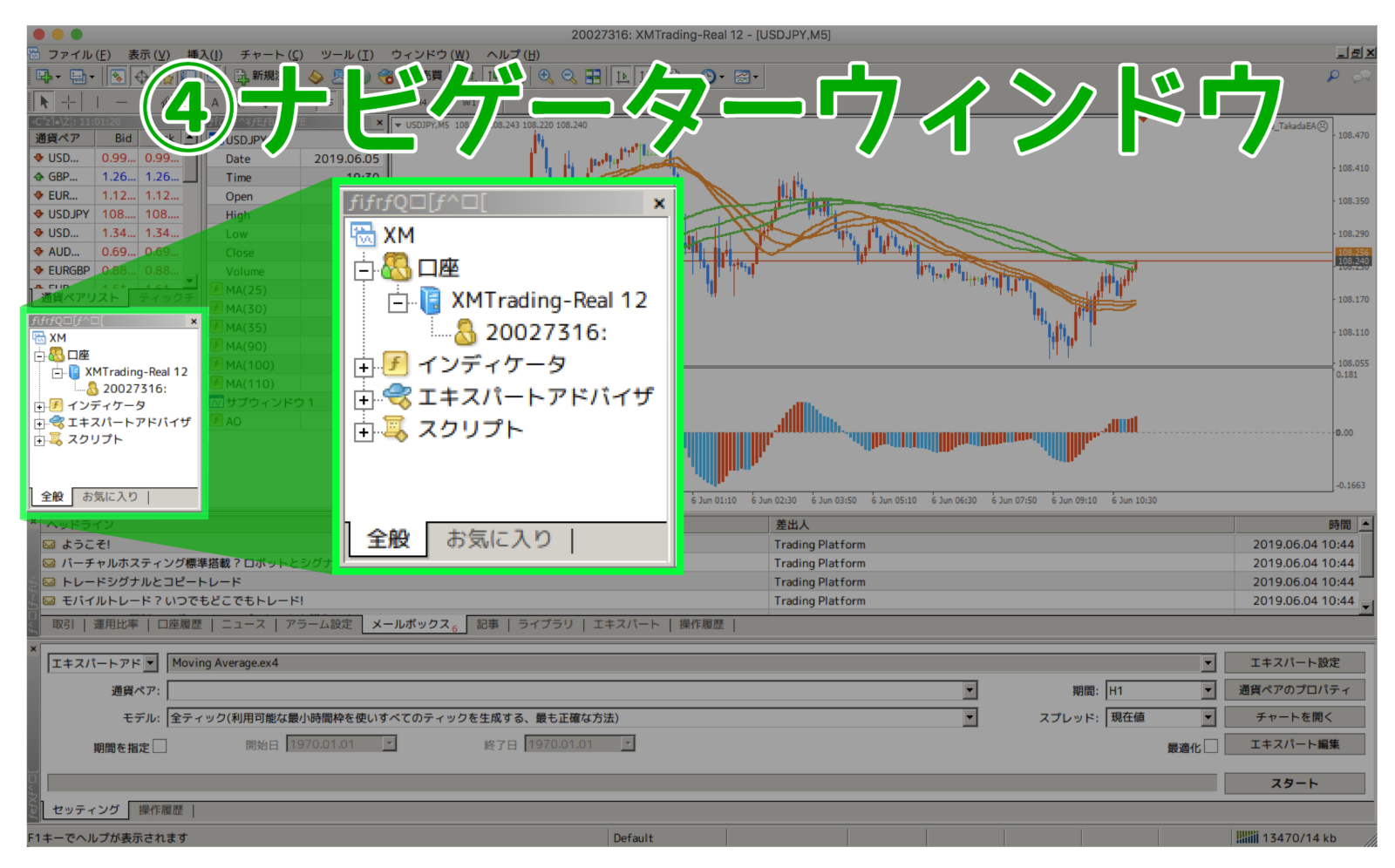
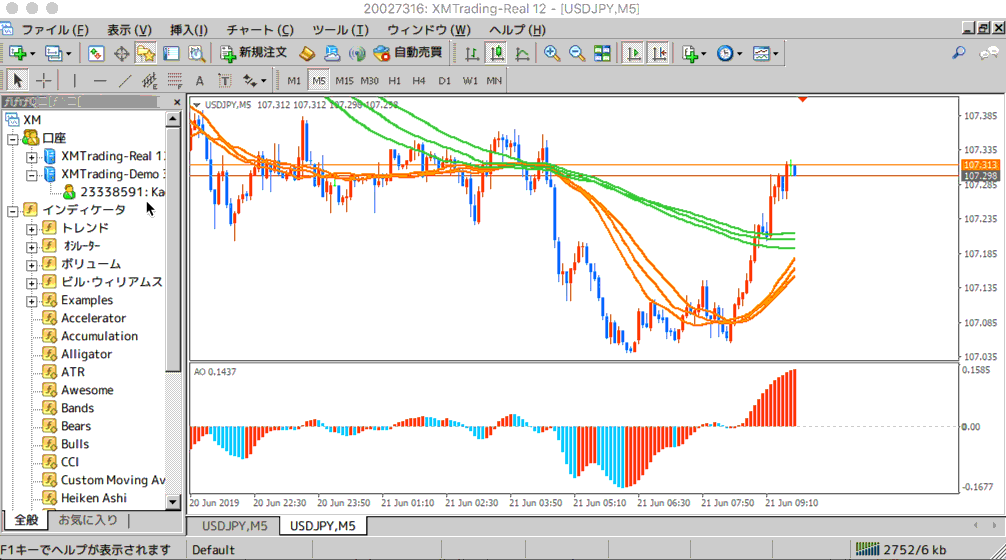
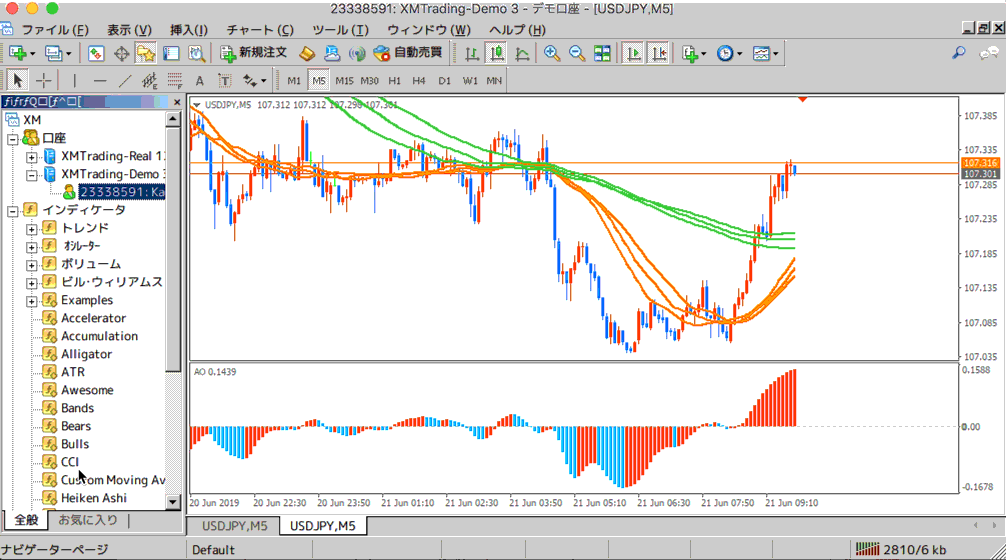
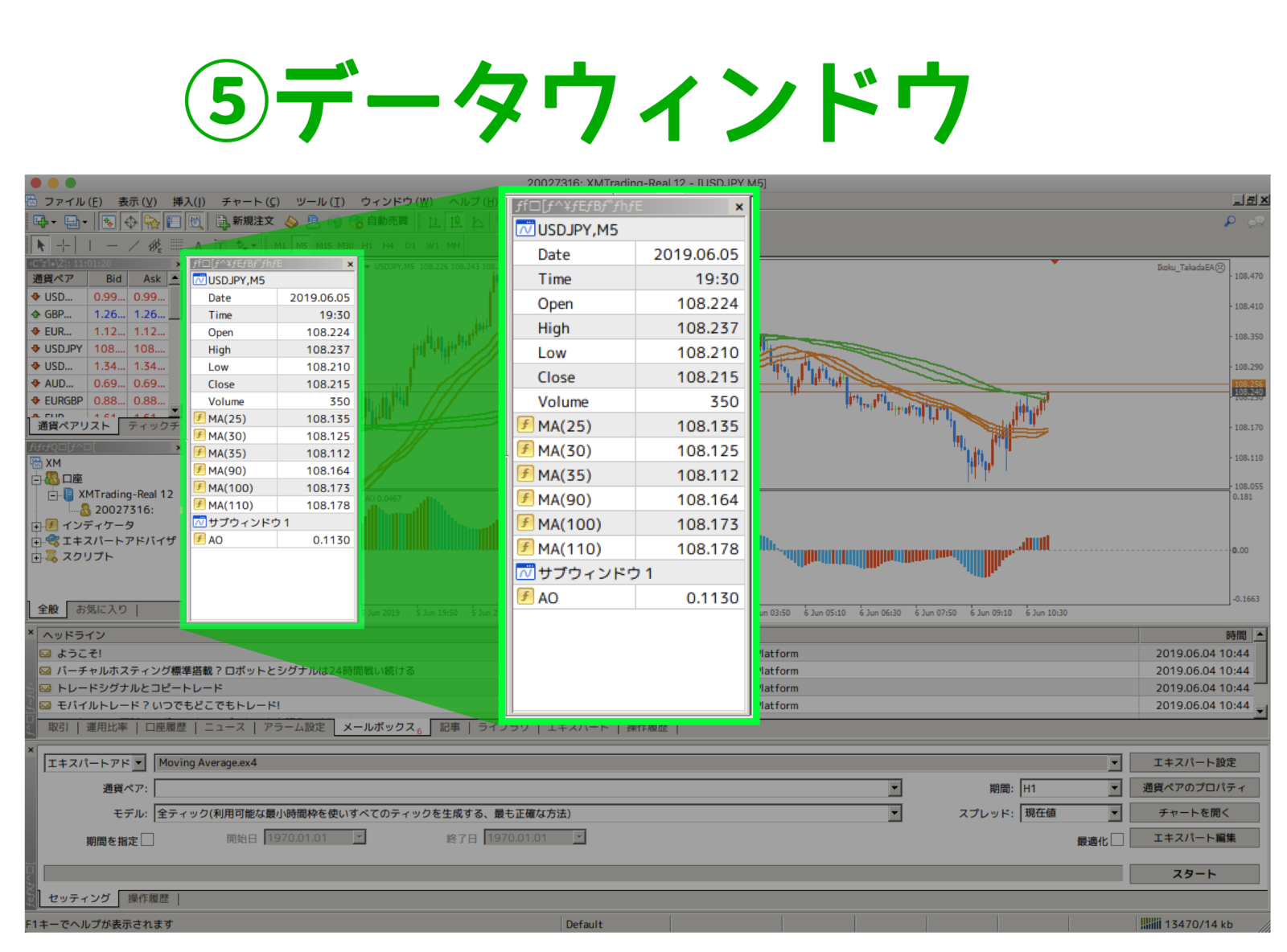



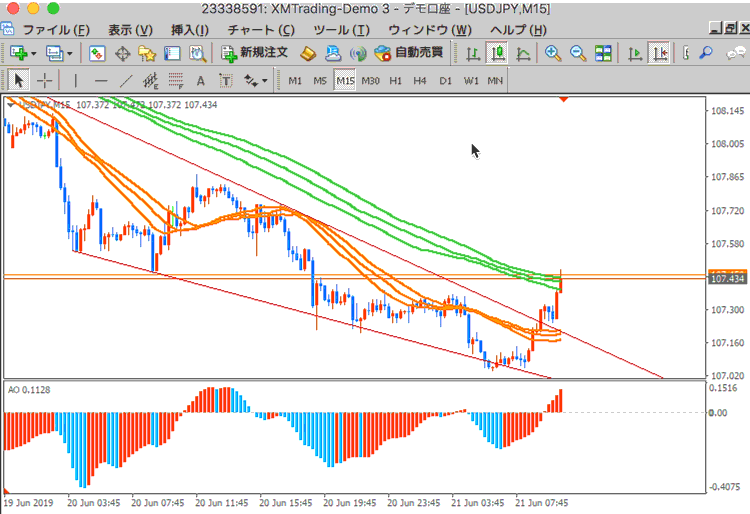




コメント